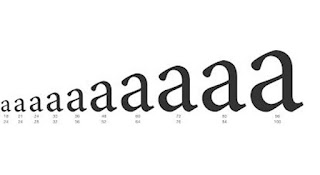 Com as telas do telefone ficando cada vez maiores e mais altas e em resoluções mais altas, muitas vezes achamos difícil ler o texto das mensagens, chats ou páginas da web em geral, com fontes que na verdade tendem a ser cada vez menores.
Com as telas do telefone ficando cada vez maiores e mais altas e em resoluções mais altas, muitas vezes achamos difícil ler o texto das mensagens, chats ou páginas da web em geral, com fontes que na verdade tendem a ser cada vez menores.Se já sofremos de problemas oculares como miopia e cansamos excessivamente os olhos quando lemos algo em nosso smartphone, neste guia mostraremos a você como alterar o tamanho do texto e das mensagens no Android e iPhone, de forma a encontrar o compromisso certo entre o tamanho dos caracteres e a legibilidade do texto.
Os truques recomendados também são bons para quem sofre do problema oposto, ou seja, fontes muito grandes em relação à resolução da tela, para poder encolhê-las o suficiente para ter uma boa legibilidade.
Leia também: Ampliar texto e ícones no Windows
Como alterar o tamanho da fonte no Android
Em smartphones Android, podemos alterar o tamanho da fonte abrindo o aplicativo Configurações, levando-nos ao menu Tela Display o Tela e editar a voz Tamanho do texto.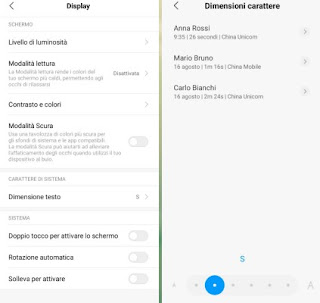
Na maioria dos dispositivos, seremos solicitados a escolher o tamanho da fonte XS para XL: experimentamos todos os tamanhos até encontrar o adequado para nossa tela e nossos hábitos visuais.
Em outros smartphones podemos encontrar um seletor para rolar, para poder variar dinamicamente o tamanho do texto dentro do sistema e dentro dos apps instalados
Para alterar o tamanho do texto, também podemos usar as configurações de zoom disponíveis no aplicativo Configurações e no menu acessibilidade.
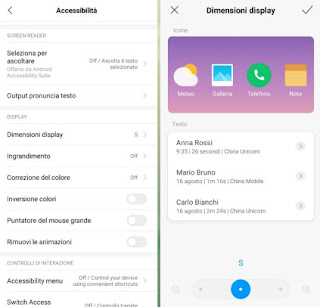
A partir deste menu, podemos atuar sobre os itens Dimensões da tela e Ampliação para ampliar o texto ou alterar o tamanho dos ícones e widgets para melhorar a leitura na tela.
Obviamente, muitos rumores são diferentes nos vários fabricantes de smartphones com sistema operacional Android, teremos que verificar pessoalmente o que nosso telefone oferece sobre zoom e tamanho da fonte.
Como alterar o tamanho da fonte no iPhone
Se pretendemos alterar o tamanho da fonte em um iPhone, tudo o que precisamos fazer é abrir o aplicativo Configurações, pressione no menu Tela e brilho e role até encontrar o menu Tamanho do texto.
Na nova tela, movemos o seletor para baixo entre os dois As para alterar o tamanho do texto e, assim, encontrar o meio-termo certo entre a resolução de nossa tela e nossos hábitos.
Sempre no mesmo menu Tela e brilho podemos alterar o zoom a ser aplicado à tela, alterando a opção exame presente na parte inferior da página, na seção da tela de zoom.
Outras configurações úteis para alterar o tamanho do texto e das mensagens no iPhone podem ser encontradas no caminho Configurações -> Acessibilidade -> Tela e tamanho do texto.
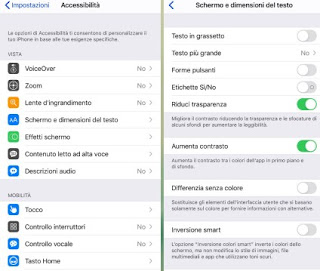
A partir desta tela, podemos ativar a voz Texto maior e Texto em negrito alterar a renderização de texto e caracteres dentro do iPhone, de forma que mesmo nas telas mais resolutas a visão das mensagens seja sempre clara.
Como alterar o tamanho da fonte em aplicativos de bate-papo
As configurações vistas nos dois capítulos anteriores permitirão que você altere o tamanho da fonte em todos os aplicativos e em todos os menus do telefone; porém, se quisermos alterar o tamanho do texto apenas no WhatsApp ou Telegram, basta seguir os passos descritos a seguir para ter sucesso no propósito.Su Whatsapp podemos mudar o tamanho da fonte abrindo o menu Configurações, pressionando para cima Bate-Papo e pressionando o item Tamanho da fonte.
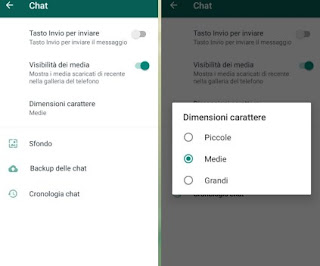
Na janela que aparecerá no centro da tela poderemos escolher entre os três itens Pequeno, Médias e Grandi, para que você possa ver imediatamente qual personagem é mais adequado para nossos bate-papos e nossos hábitos visuais.
Se usarmos Telegram como um aplicativo de mensagens, podemos alterar o tamanho do texto abrindo o menu Configuraçõespressionando no menu Configurações de bate-papo e modificando o seletor na parte superior.
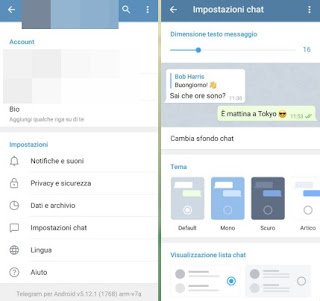
O tamanho da fonte é indicado com um valor numérico (o básico é 16): ao alterar este número, alteraremos o tamanho dos caracteres nas mensagens, com uma visualização completa dentro da própria janela (existem chats de teste falsos onde você pode ver imediatamente o efeito da mudança).
Como alterar o tamanho da fonte em navegadores da web
Um dos aplicativos que mais precisa ser "ajustado" no que diz respeito ao tamanho do texto é o navegador da web, que geralmente exibe fontes muito grandes ou muito pequenas, dependendo do tamanho da tela e da resolução suportada.Para alterar o tamanho da tela para Google Chrome para Android e iPhone, basta pressionar no canto superior direito do menu com os três pontos, pressionar Configurações e vá para o menu acessibilidade, onde é possível mover o seletor na seção Dimensionamento de texto para alterar o tamanho da fonte nas páginas da web.

Se usarmos Mozilla Firefox como um navegador da web no Android e iPhone, podemos alterar o tamanho do texto e das mensagens pressionando o canto superior direito do menu com os três pontos, pressionando Configurações e abrindo o menu acessibilidade, onde é suficiente ativar a voz Use dim. fontes do sistema para aplicar as mesmas alterações feitas ao telefone (conforme visto nos capítulos anteriores).
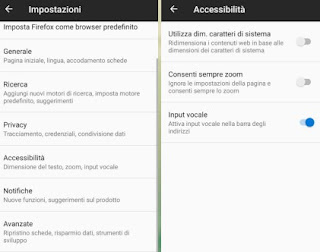
Se, em vez disso, usarmos Safari como navegador padrão no iPhone, podemos prosseguir para alterar o tamanho do texto e das mensagens como visto no capítulo anterior ou aplicando um zoom dedicado, abrindo o aplicativo Configurações, pressionando para cima Safári e finalmente em Página de zoom.
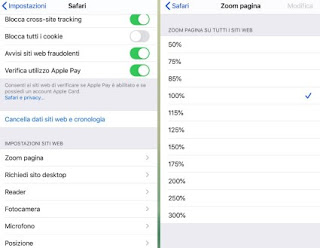
Na tela, basta escolher o zoom mais adequado para as páginas da Web, para que você possa visualizar o texto e as fontes no tamanho certo.
conclusões
Quaisquer que sejam as nossas necessidades em termos de tamanho de texto, com as indicações que mostramos seremos capazes de adaptar cada smartphone e cada aplicativo aos nossos defeitos visuais ou às nossas necessidades de visão, para que possamos ver todos os textos sem apertar os olhos, de modo a estresse os olhos o mínimo possível.Queremos escolher uma fonte mais visível ou mais agradável no Android ou Windows 10?
Em caso afirmativo, recomendamos que você leia nossos dois artigos sobre como Alterar fonte e fonte no Whatsapp, Instagram e Facebook (Android) e Alterar fontes no Windows 10 (em janelas, menus e ícones).


























